知識庫
2018-01-11
FEA1205-使用Policy Manager派送安全防護軟體至工作站(芬-安全企業版 F-Secure Business 現在正式更名為 WithSecure™ 唯思安全)
適用於Policy Manager 13.00、Client Security & Premium ( CS & CSPR )
以下說明,如何使用Policy Manager推送端點防護軟體到用戶端。
步驟1.使用管理員帳號及密碼登入您的Policy Manager主控台管理介面。
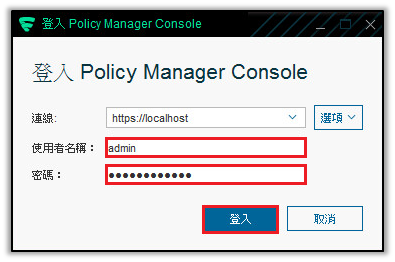
步驟2.進入到管理中心Policy Manager後,點選【安裝】標籤,可找到【推送安裝到Windows主機】選項,
或於工具列上面點選【推送安裝到Windows主機】快捷圖示。

步驟3.於【推送安裝精靈】視窗中,輸入要安裝的主機的IP或者為Hostname後,點選【安裝】若要推送多筆請用【,】分隔並於最後一筆鍵入【,】,並點選【下一步】。
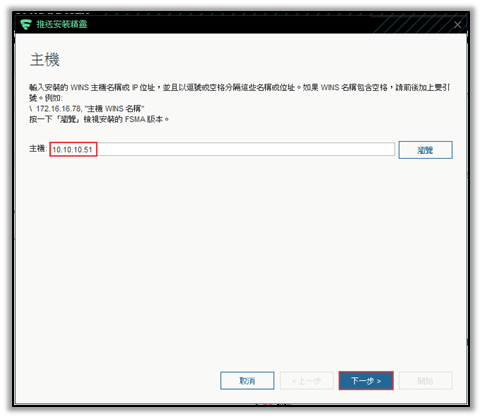
步驟4.選擇將要推送的檔案,點選【下一步】,如果需要匯入其他安裝檔案請參考章節2-3。

步驟5.原則部份保留預設值或您可以選擇需要的原則,然後點選【下一步】。
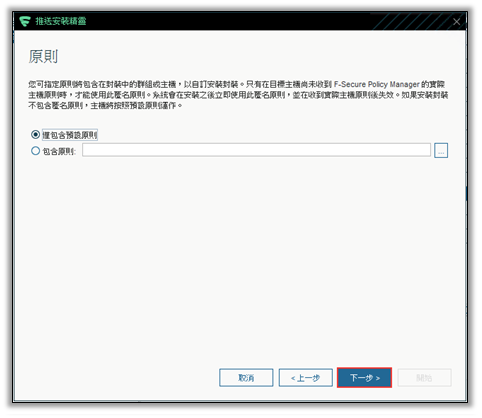
步驟6.於安裝的帳戶及密碼選擇連線至遠端主機時使用的帳戶,如使用網域帳戶請選擇【其他使用者】並輸入網域管理帳戶及密碼,本例使用主控台帳戶進行設定,點選【下一步】。
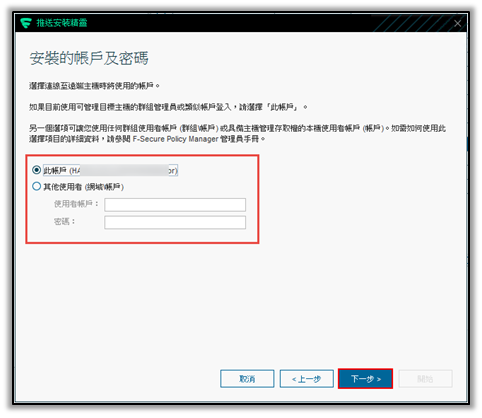
步驟7.於摘要視窗檢視先前的設定並確認後,點選【開始】。
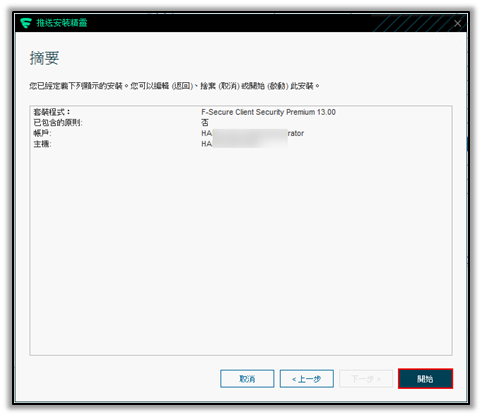
步驟8.結束先前的設定後,會跳出安裝精靈引導所需的設定步驟,點選【下一步】。
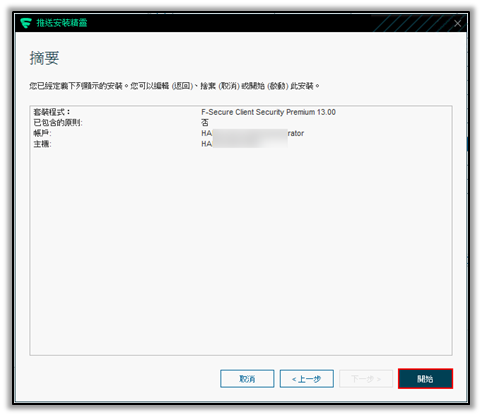
步驟9.輸入授權書上的Key Code於紅框處,安裝不同產品請輸入相應的代碼,本例為Windows7系統,應輸入Client Security 或Client Security Premium [CS或CSPR]的授權Key Code或者是是用授權Key Code,輸入完成點選【下一步】。
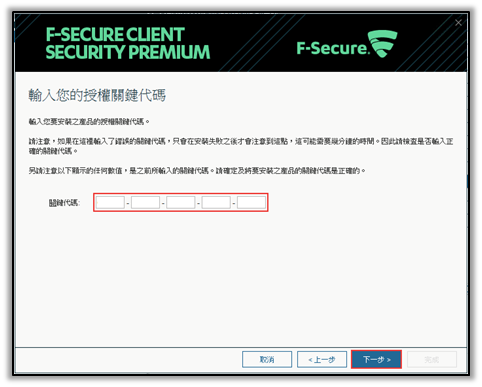
步驟10.再來選擇要安裝的元件,勾選完成後,點選【下一步】。
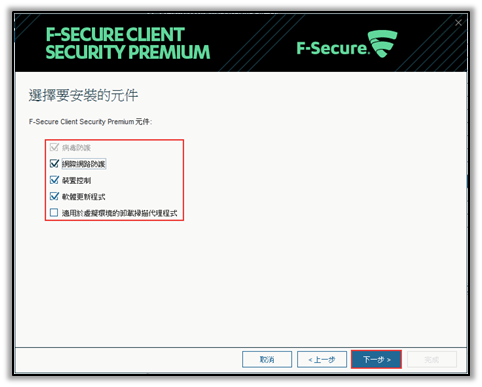
步驟11.選擇產品將使用的語言,芬-安全支援多國語言並可選擇【在安裝時自動選擇】,完成後點選【下一步】。
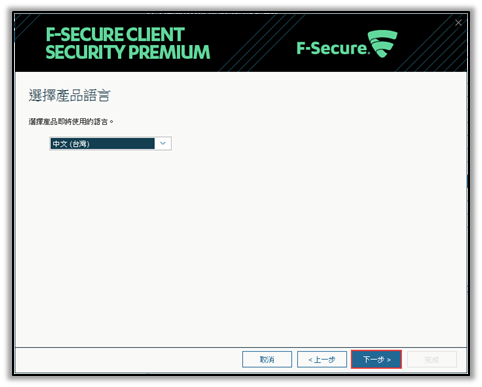
步驟12.設定Policy Manager Server位置及使用的連接埠[請參照安裝Policy Manager的IP位置及安裝時設定的連接埠輸入],完成後點選【下一步】。
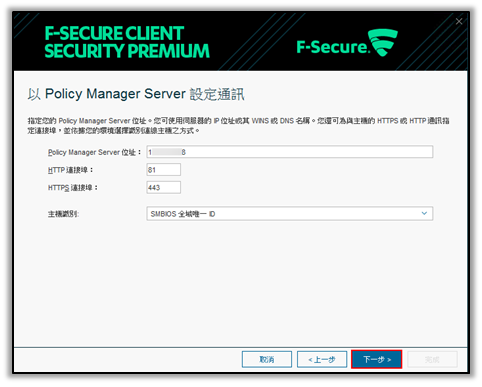
步驟13.於此畫面可設定自訂的主機屬性,點選【下一步】。
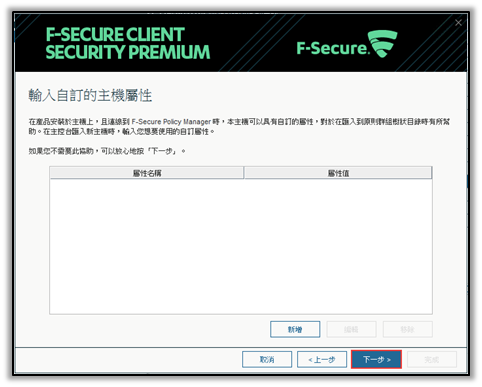
步驟14.選擇如果偵測到衝突的軟體,需要採取的動作[建議選擇解除安裝衝突軟體],完成後點選【下一步】。
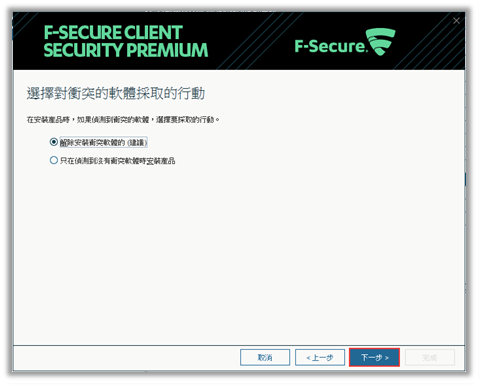
步驟15.於選擇重新啟動選項頁面中指定在安裝過程中如果需要重開機的選項,選擇後點選【完成】即開始推送安裝。

步驟16.推送安裝過程時,Policy Manager會跳出下圖視窗來觀察推送狀態。
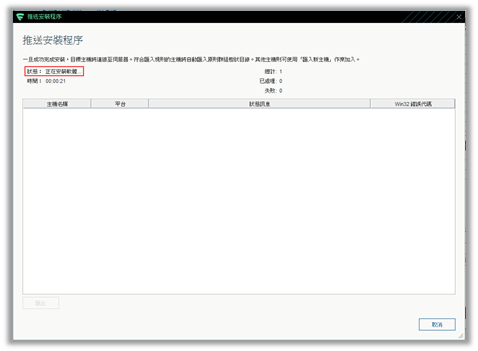
步驟17.推送過程中,在端點系統會跳出此視窗代表正在安裝芬安全軟體。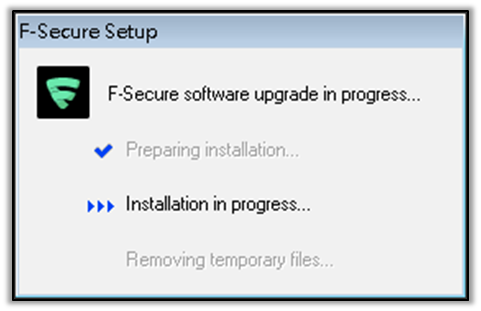
步驟18.安裝完成後,於Policy Manager的推送安裝程序視窗中會顯示【安裝成功】的訊息,點擊【完成】。
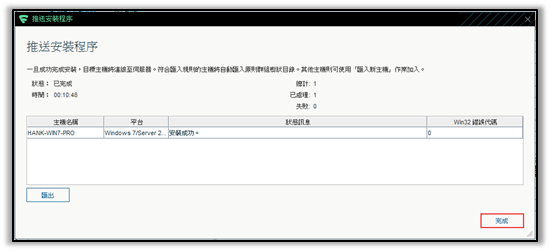
步驟19.匯入裝置請參知識庫FAE1204。
步驟20.於用戶端電腦上可以找到芬-安全的防護軟體。

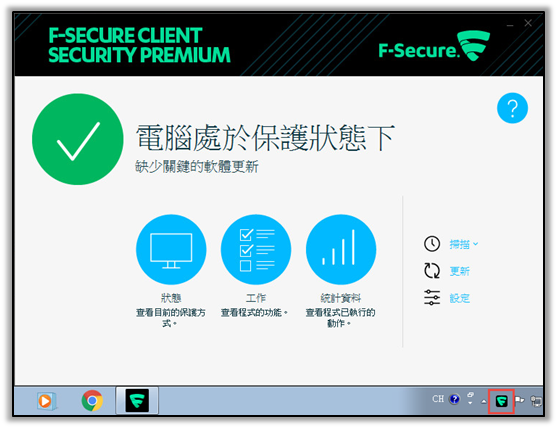
若安裝時輸入的為測試序號,則會有試用訊息提醒,點選繼續試用即可。端點版本評估時間為30天。
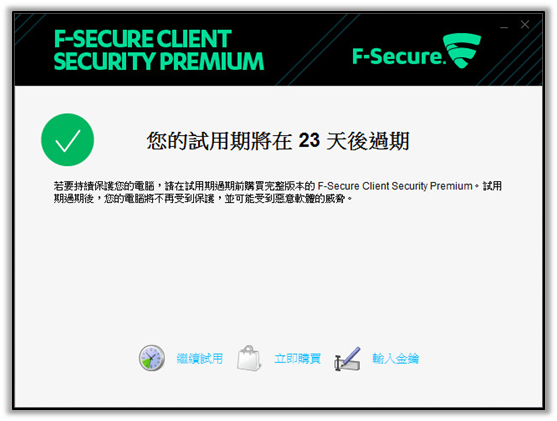
如需更多芬-安全產品資訊,請與湛揚技術服務中心聯繫,我們將竭誠為您服務!
服務信箱:support@t-tech.com.tw
客服專線:(02)2515-1599
週一至週五 (不含國定假日) 09:00~12:30;13:30~18:00
以下說明,如何使用Policy Manager推送端點防護軟體到用戶端。
步驟1.使用管理員帳號及密碼登入您的Policy Manager主控台管理介面。
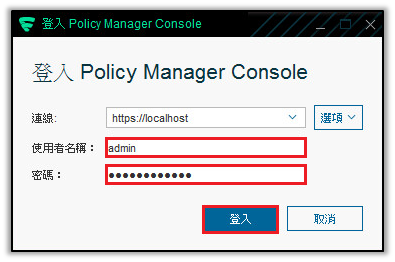
步驟2.進入到管理中心Policy Manager後,點選【安裝】標籤,可找到【推送安裝到Windows主機】選項,
或於工具列上面點選【推送安裝到Windows主機】快捷圖示。

步驟3.於【推送安裝精靈】視窗中,輸入要安裝的主機的IP或者為Hostname後,點選【安裝】若要推送多筆請用【,】分隔並於最後一筆鍵入【,】,並點選【下一步】。
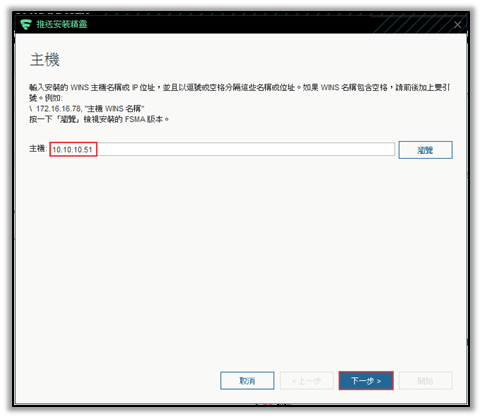
步驟4.選擇將要推送的檔案,點選【下一步】,如果需要匯入其他安裝檔案請參考章節2-3。

步驟5.原則部份保留預設值或您可以選擇需要的原則,然後點選【下一步】。
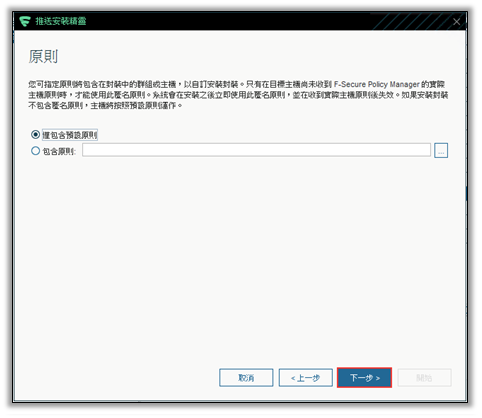
步驟6.於安裝的帳戶及密碼選擇連線至遠端主機時使用的帳戶,如使用網域帳戶請選擇【其他使用者】並輸入網域管理帳戶及密碼,本例使用主控台帳戶進行設定,點選【下一步】。
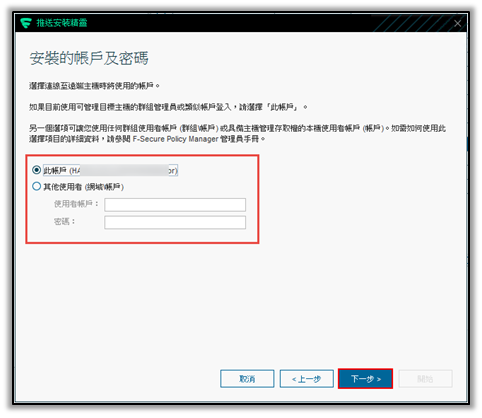
步驟7.於摘要視窗檢視先前的設定並確認後,點選【開始】。
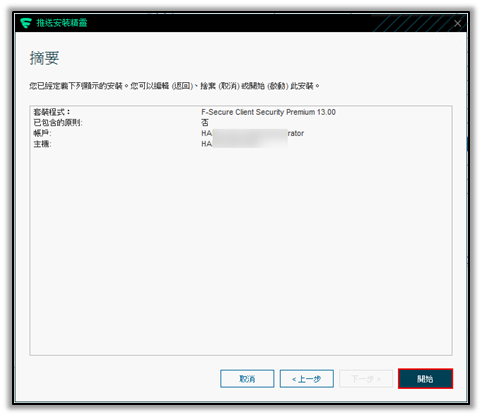
步驟8.結束先前的設定後,會跳出安裝精靈引導所需的設定步驟,點選【下一步】。
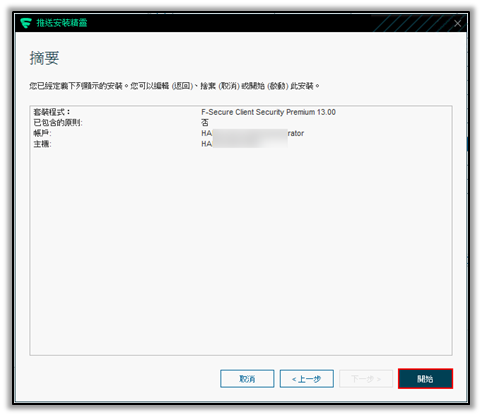
步驟9.輸入授權書上的Key Code於紅框處,安裝不同產品請輸入相應的代碼,本例為Windows7系統,應輸入Client Security 或Client Security Premium [CS或CSPR]的授權Key Code或者是是用授權Key Code,輸入完成點選【下一步】。
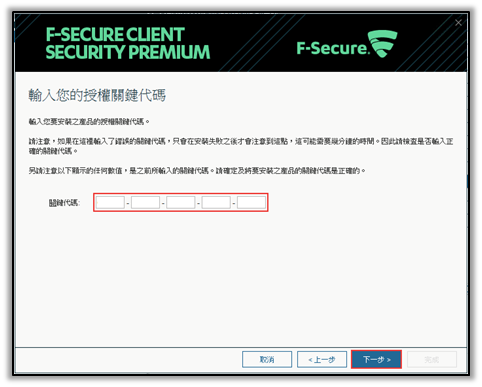
步驟10.再來選擇要安裝的元件,勾選完成後,點選【下一步】。
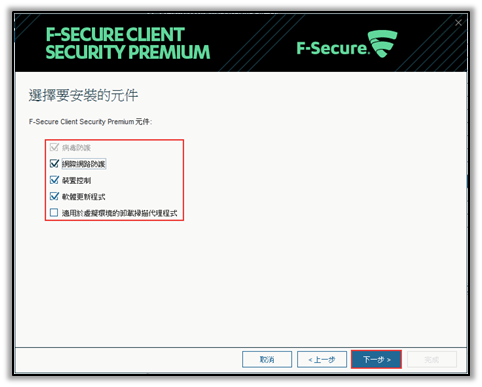
步驟11.選擇產品將使用的語言,芬-安全支援多國語言並可選擇【在安裝時自動選擇】,完成後點選【下一步】。
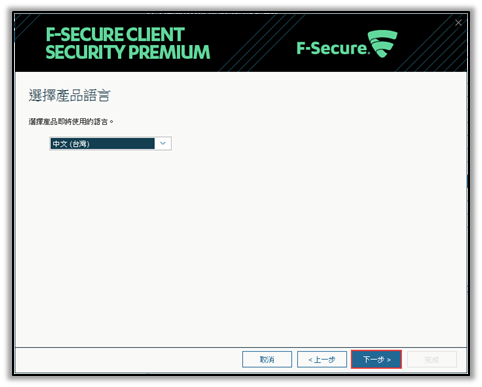
步驟12.設定Policy Manager Server位置及使用的連接埠[請參照安裝Policy Manager的IP位置及安裝時設定的連接埠輸入],完成後點選【下一步】。
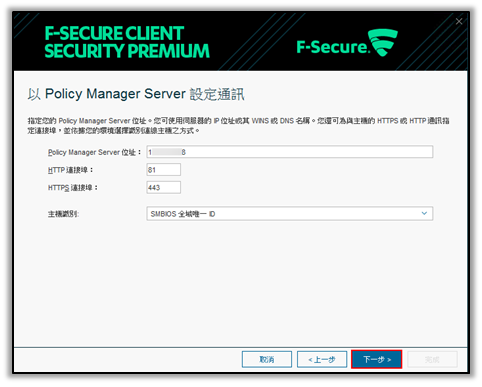
步驟13.於此畫面可設定自訂的主機屬性,點選【下一步】。
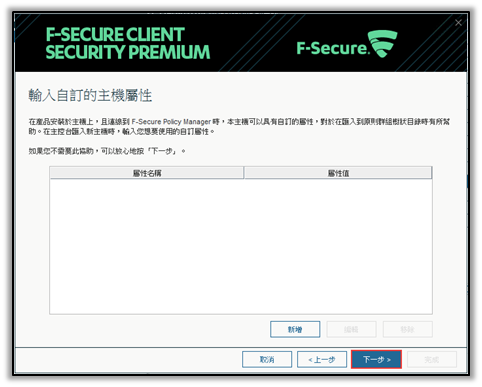
步驟14.選擇如果偵測到衝突的軟體,需要採取的動作[建議選擇解除安裝衝突軟體],完成後點選【下一步】。
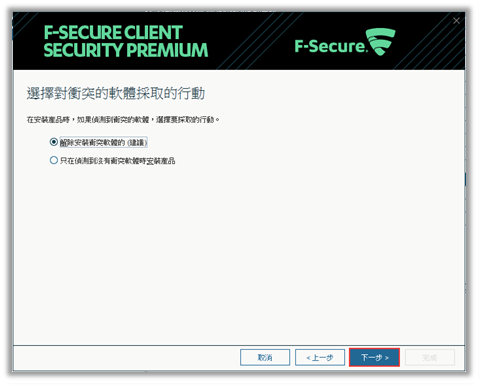
步驟15.於選擇重新啟動選項頁面中指定在安裝過程中如果需要重開機的選項,選擇後點選【完成】即開始推送安裝。

步驟16.推送安裝過程時,Policy Manager會跳出下圖視窗來觀察推送狀態。
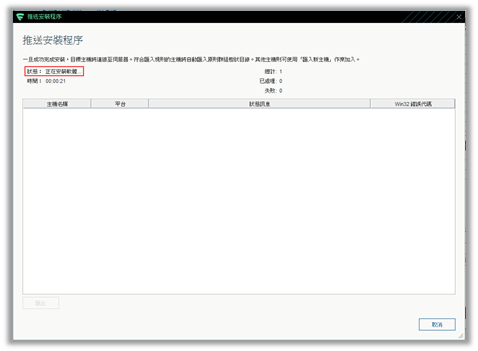
步驟17.推送過程中,在端點系統會跳出此視窗代表正在安裝芬安全軟體。
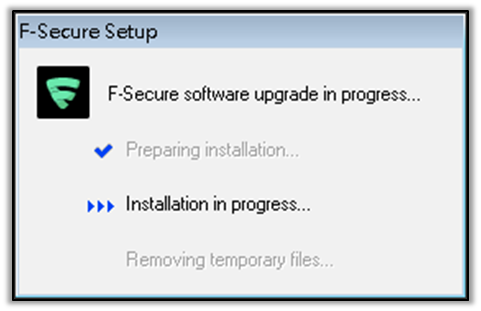
步驟18.安裝完成後,於Policy Manager的推送安裝程序視窗中會顯示【安裝成功】的訊息,點擊【完成】。
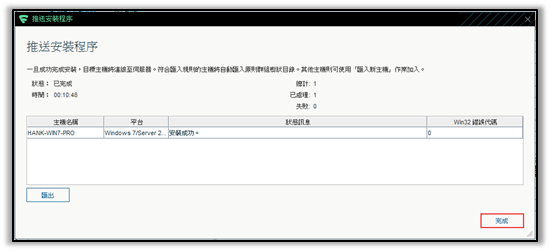
步驟19.匯入裝置請參知識庫FAE1204。
步驟20.於用戶端電腦上可以找到芬-安全的防護軟體。

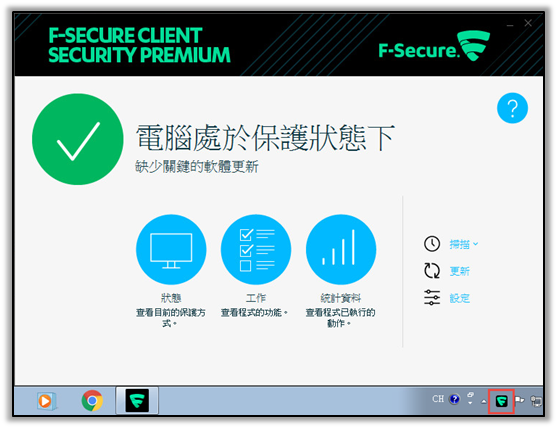
若安裝時輸入的為測試序號,則會有試用訊息提醒,點選繼續試用即可。端點版本評估時間為30天。
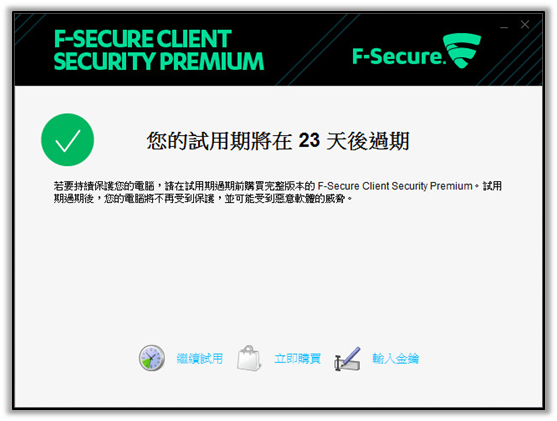
如需更多芬-安全產品資訊,請與湛揚技術服務中心聯繫,我們將竭誠為您服務!
服務信箱:support@t-tech.com.tw
客服專線:(02)2515-1599
週一至週五 (不含國定假日) 09:00~12:30;13:30~18:00






